Mis amigos recurren al servicio web Speedtest por Ookla para consultar la velocidad de su servicio de Internet, ping, ancho de banda y otra información de red. Yo, prefiero usar el servicio brindado por SourceForge, que he publicado anteriormente aquí en el blog: Prueba tu velocidad de Internet con Internet Speed Test.
Siendo estos, servicios web, pueden ejecutarse en cualquier sistema operativo, tan solo se necesita un navegador web y empezar a realizar el test. Sin embargo, probablemente quieras hacerlo de diferente manera, por ejemplo, desde la linea de comandos, y que mejor que Linux para lograr tal caso.
Cómo ejecutar speedtest desde la terminal de Linux
Speedtest-cli es una herramienta de línea de comandos que te permite ejecutar Speedtest desde el terminal de Linux. Muestra información tal como lo hace el servicio web Speedtest o la de SourceForge, pero Speedtest-cli usa comandos.
Cómo instalar en Debian, OpenSuse y Ubuntu (Variantes)
Speedtest-cli está disponible a través de diferentes distribuciones de Linux.
Ubuntu: sudo apt install speedtest-cli
Debian: sudo apt-get install speedtest-cli
OpenSuse: sudo zypper install speedtest-cli
Fedora: sudo dnf install speedtest-cli -y
Cómo usar Speedtest-cli
Una vez haya instalado, ejecute speedtest-cli en su terminal, y verá como va desglosando la información necesaria para saber la velocidad de carga y descarga de su servicio de Internet.
Puede agregar modificadores a speedtest-cli, para obtener una información mas precisa, por ejemplo, para obtener estadísticas simples, en donde solo se muestre: ping, velocidad de descarga y velocidad de carga; para ello, agregamos –simple, al final del comando speedtest-cli.
Obtener información simple y dirección de enlace para compartir:speedtest-cli –share –simple
Speedtest-cli contiene muchas funciones, como por ejemplo, mostrar información con Bytes, exportar a un archivo CSV, mostrar carga o descarga solamente. Bien, podemos obtener más información de esta herramienta con el siguiente comando:
¿Que te pareció esta información?
Si te ha gustado el artículo, no olvides compartirlo; si agradeces el tiempo que me ha llevado en hacerlo, quieres corregir algo, una sugerencia o crees que le falta algo más, no olvides dejar tú comentario.

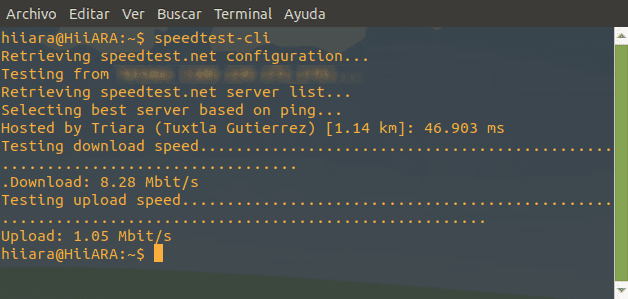
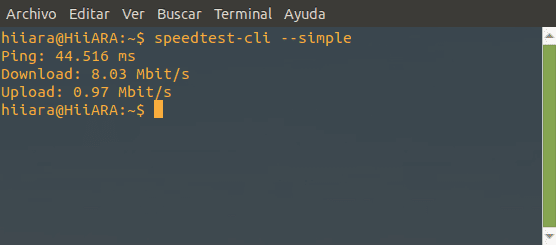
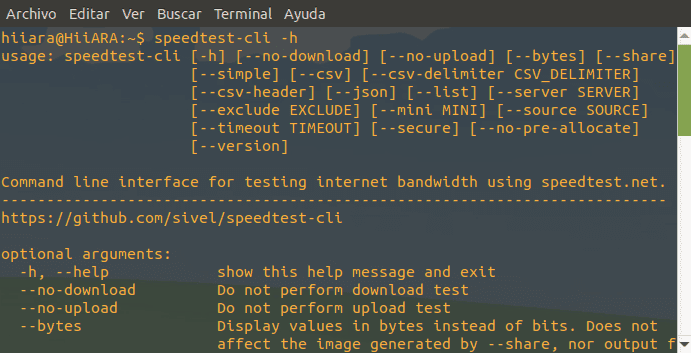
hola, excelente los revise todos los accesos y estan en lo correcto, utilizando UBUNTU
Excelente bro, que bueno que te haya servido. Uso Ubuntu Mate